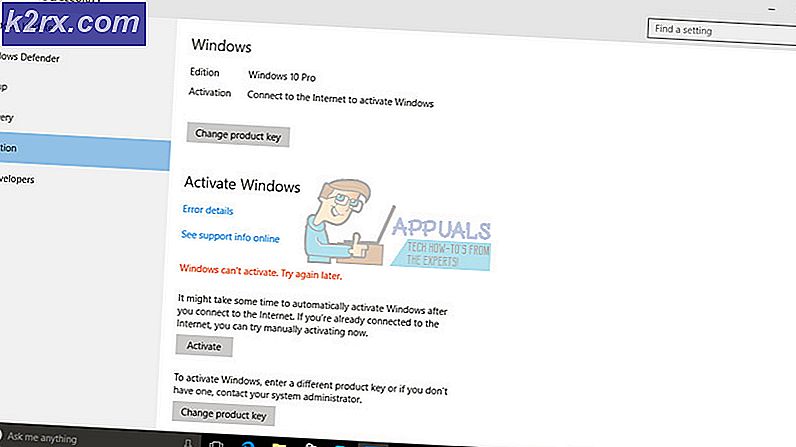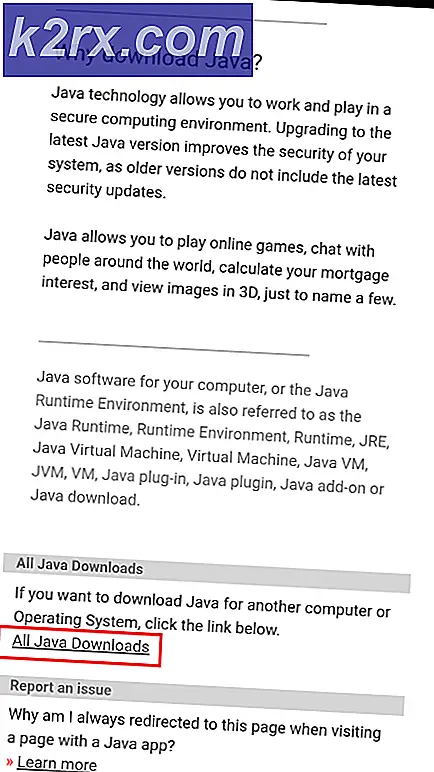Cách chuyển nhạc sang HP Stream 7
HP Stream 7 là một máy tính bảng Windows đầy đủ. Nó chạy phiên bản đầy đủ của Windows và do đó bạn không thể chuyển phương tiện sang máy tính từ một máy tính qua cáp USB như trên máy tính bảng hoặc điện thoại Android hoặc thậm chí là Windows Phone. Điều này là do thực tế là bạn không thể thực sự kết nối hai máy chủ thông qua USB, vì đó là cách Windows được thiết lập.
Tuy nhiên, do bạn có hai thiết bị chạy Windows đầy đủ, có một số cách để chuyển nhạc hoặc các tệp khác từ máy tính của bạn sang máy tính bảng. Một số người trong số họ có dây, một số là không dây, và chúng tôi sẽ đi qua mỗi một. Sau đó bạn có thể chọn cái nào phù hợp nhất với bạn.
Phương pháp 1: Qua cáp OTG và ổ USB
Cáp OTG cho phép bạn cắm ổ USB đầy đủ vào cổng microUSB của HP Stream 7. Có một cáp như vậy, và một ổ đĩa USB, có nghĩa là bạn có thể làm điều này khá dễ dàng:
- Cắm ổ USB vào máy tính của bạn.
- Sao chép bất kỳ nội dung nào bạn cần trên máy tính bảng sang USB.
- Sử dụng cáp OTG, kết nối ổ USB với HP Stream 7.
- Sao chép nội dung từ ổ USB, vào máy tính bảng, và thì đấy, bạn có nhạc trên máy tính bảng.
Phương pháp 2: Thông qua cáp OTG và bộ điều hợp mạng LAN
Điều này đòi hỏi một bộ điều hợp LAN USB, mà bạn nên cắm vào máy tính bảng HP Stream thông qua cáp OTG. Đơn giản chỉ cần kết nối cả hai thiết bị với cáp, và bạn sẽ có thể chuyển các tập tin thông qua File Explorer.
Mẹo CHUYÊN NGHIỆP: Nếu vấn đề xảy ra với máy tính của bạn hoặc máy tính xách tay / máy tính xách tay, bạn nên thử sử dụng phần mềm Reimage Plus có thể quét các kho lưu trữ và thay thế các tệp bị hỏng và bị thiếu. Điều này làm việc trong hầu hết các trường hợp, nơi vấn đề được bắt nguồn do một tham nhũng hệ thống. Bạn có thể tải xuống Reimage Plus bằng cách nhấp vào đâyPhương pháp 3: Qua thẻ microSD
HP Stream có khe cắm thẻ microSD để lưu trữ có thể mở rộng. Điều này có nghĩa là bạn có thể sử dụng đầu đọc thẻ hoặc bộ điều hợp để cắm thẻ vào máy tính của bạn và sử dụng nó giống như cách bạn sử dụng ổ USB trong phương pháp 1.
Phương pháp 4: Qua Bluetooth
Đây là cách truyền tệp chậm và sẽ yêu cầu thiết bị chính của bạn có Bluetooth. Trước tiên, bạn cần bật Bluetooth trên cả hai thiết bị.
Lựa chọn 1:
- Chuyển đến phương tiện bạn cần truyền, và bấm chuột phải vào Chọn Gửi đến, rồi chọn Bluetooth .
- Bây giờ, bạn có thể xem máy tính bảng HP Stream của mình tại đây và gửi tệp đến đó.
Lựa chọn 2:
- Tìm biểu tượng Bluetooth trong vùng khay hệ thống và nhấp vào biểu tượng đó .
- Chọn Gửi tệp và chọn thiết bị đích (máy tính bảng của bạn).
- Tìm tệp và gửi nó. Máy tính bảng sẽ được nhắc lưu dữ liệu, chọn
Phương pháp 5: Qua Wi-Fi
Phương pháp này cũng có thể chứng minh là khá chậm, tùy thuộc vào lượng dữ liệu bạn đang hy vọng chuyển.
- Mở Windows Explorer hoặc File Explorer, tùy thuộc vào phiên bản Windows bạn đang chạy trên máy tính của mình.
- Ở phía bên trái, trong thanh bên, bạn sẽ thấy tất cả các máy tính có sẵn trong Mạng .
- Chọn máy tính bảng HP Stream 7 của bạn và bạn sẽ có quyền truy cập vào các thư mục Công cộng của nó. Đây là những thư mục bạn có thể sao chép các tập tin vào và ra, và bạn có thể chỉ cần sao chép phương tiện của bạn vào các thư mục này.
Việc chuyển các tệp giữa hai máy tính đã được thực hiện khá dễ dàng với các lần lặp lại sau này của Windows và tình huống này là bằng chứng cho thấy bạn có thể chuyển nhiều tập tin nếu muốn chuyển các tập tin.
Mẹo CHUYÊN NGHIỆP: Nếu vấn đề xảy ra với máy tính của bạn hoặc máy tính xách tay / máy tính xách tay, bạn nên thử sử dụng phần mềm Reimage Plus có thể quét các kho lưu trữ và thay thế các tệp bị hỏng và bị thiếu. Điều này làm việc trong hầu hết các trường hợp, nơi vấn đề được bắt nguồn do một tham nhũng hệ thống. Bạn có thể tải xuống Reimage Plus bằng cách nhấp vào đây